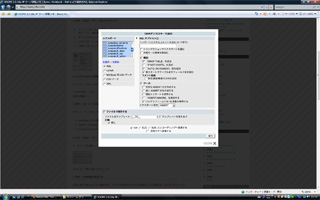最近、このブログの表示が遅くなったような気がしてきたので、ページをキャッシュして表示を速くする WP-Cache 2.1.2 と言うプラグインを試してみました。
WP-Cache をインストールした環境など
今回、WP-Cache プラグインを設置した環境は…
- WordPress 2.3.3
- CORESERVER.JP
- WP-Cache 2.1.2 日本語版
インストール ( 設置 ) 方法
- ダウンロード・解凍してできた wp-cache フォルダごとプラグインフォルダにアップロード。
- wp-contents/ ディレクトリのパーミッションを 707 にする。
- wp-content/cache/ ディレクトリを自分で作成して、パーミッションを 707 に変更する。
- wp-config.php のパーミッションを 604 から 626 に変更。
- 管理画面で WP-Cache プラグインを有効化。
- [ Enable it ] をクリック。
- wp-config.php のパーミッションを 604 に戻す。
非公開記事を検索エンジンがクロールしないように robots.txt を設置する
ログインしていない状態で、非公開記事の URL を直接参照すると Error 404 – Not Found となるので、非公開記事にアクセスされる事は無いみたいなんだが、ログインした状態でページを見ると非公開記事のキャッシュファイルが作成されてしまう。
予防策として、WP-Cache プラグインが生成した非公開記事のキャッシュファイルを、検索エンジンがクロールしないように robots.txt を書いておく。
User-agent: *
Disallow: /wp-content/cache/上のように書いたファイルを robots.txt と言う名前で保存し、サーバのルート階層に設置する。
キャッシュの有効期限を長くしてみた
デフォルトのキャッシュ有効期限は 3600 秒 ( 60 分 ) なんだが、「 もっとキャッシュの有効期限が長くても良いのかな? 」 と思い、 36000 秒 ( 10 時間 ) とかに変更してみた。
キャッシュファイルの容量が心配なんだが…。
本当は、この WP-Cache プラグインのキャッシュ有効期限を 10 年ぐらいにして、Movable Type の静的生成みたいなノリで使いたい。 問題ないのかな?
キャッシュされているかどうかを知るには?
WordPress が出力した HTML ソースの末尾に、WP-Cache プラグインが書き出したコメント行があるので、キャッシュされているかどうか判断できます。
キャッシュに格納されているページの場合
<!-- Dynamic Page Served (once) in 0.212 seconds -->キャッシュから出力されたページの場合
<!-- Cached page served by WP-Cache -->使ってみてわかった事
- 記事を更新した場合、更新した記事ページへの初回アクセス時にキャッシュファイルが再生成されるみたい。
- コメントが投稿された時もキャッシュファイルが再生成されるらしい。
- 検索エンジンクローラーからのアクセスでキャッシュファイル生成するかどうかは設定で変更できるみたい。
- サイト内検索の結果などもキャッシュされるみたい。
参考にさせてもらったページ
- hiromasa.zone :o) » WP-Cache を使って WordPress の表示を速くする
- power source* » WP plugin: キャッシュで表示速度アップ – wp-cache
- Rauru Blog » Blog Archive » WordPress のキャッシュ
以上です。